当前位置:首页 > 帮助中心 > acer电脑设置u盘启动方法图文详解
acer电脑设置u盘启动方法图文详解
日期:2021-12-07 | 时间:12:29
最近有位用户制作了一个u盘启动盘,想要用来安装acer操作系统win10,但是在进行实际操作的时候,却卡在了设置电脑进入U盘启动系统这一步。其实,设置acer进入U盘启动不难,你可以通过bios快捷键或者是u盘启动快捷键,任选一种操作即可。如果你不太会操作的话,不用担心,下面就和小编一起来看看acer电脑设置u盘启动方法图文详解!
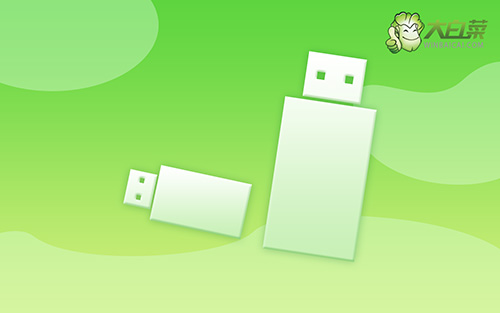
第一步:查询该电脑型号的BIOS设置界面热键
第二步:重启电脑,在出现重启画面时快速按下热键进入BIOS界面,查询结果为F2
第三步:进入BIOS界面后,利用方向键左右移动至BOOT菜单

第四步:在BOOT菜单中,找到大白菜u盘对应的U盘启动盘选项,并且使用“+”键将其上下移动至第一选项,按下F10保存并退出即可(一般情况下,带有“USB”字眼的选项即为U盘选项)

上面的步骤,就是本次acer电脑设置u盘启动方法图文详解的内容了。想要使用u盘安装系统了,都需要设置u盘启动安装。而acer电脑设置方法也不算难,你可以在网上查询对应的bios快捷键或者是u启动快捷键,选择合适的方法设置即可。

